En esta guía te voy a explicar cómo funcionan los subtítulos en directo de la IA de Microsoft. Se trata de una de las funciones asociadas a los equipos Microsoft Copilot+ PC, pero que en realidad funciona en cualquier equipo. De todos modos, si quieres saber qué vas a poder hacer exactamente con esta herramienta, en qué aplicaciones está disponible y cuáles son sus ventajas, quédate conmigo hasta el final. Todo lo que te muestro a continuación te interesa, especialmente si tienes pensado apostar por los PC con IA y Windows 11. ¡No te lo pierdas!
- Cómo funcionan los subtítulos en directo o Live Captions
- Aplicaciones y dispositivos compatibles con los subtítulos en directo
- Cómo usar los subtítulos en directo en Windows 11 paso a paso
Cómo funcionan los subtítulos en directo o Live Captions
Los subtítulos en directo, función conocida como Live Captions en inglés, son una herramienta de Windows 11 que te permite subtitular cualquier vídeo sin necesidad de aplicar un análisis previo. Los subtítulos aparecen en tiempo real en la pantalla a medida que los diálogos se reproducen. Como la herramienta no tiene que analizar el vídeo con antelación, sino que la transcripción se obtiene de manera instantánea, también funciona con vídeos en directo o videoconferencias.

Panel de configuración de los subtítulos en directo en Windows 11
En todo momento hablamos de una funcionalidad ejecutada a nivel de sistema. Es decir, los subtítulos en directo no son proporcionados por las aplicaciones, sino que es Windows 11 el que se encarga de “escuchar” el audio, analizarlo y presentar los subtítulos en la pantalla. Lo mejor de todo es que el proceso funciona de manera transparente de cara al usuario, sin pasos de activación tediosos o ajustes complejos. Basta con poner en marcha los subtítulos e iniciar la reproducción de un vídeo para que el texto empiece a aparecer en pantalla.
Si nos centramos en la privacidad, Microsoft explica que los subtítulos en vivo son posibles gracias al procesamiento local. Ni el audio analizado, ni los subtítulos se envían a servidores externos. Tampoco se almacena un historial del texto generado, ni siquiera dentro del dispositivo.
Aplicaciones y dispositivos compatibles con los subtítulos en directo
Antes de explicarte cómo puedes utilizar los subtítulos en directo en tu ordenador, considero que es interesante hacer algunas aclaraciones sobre la compatibilidad de esa función, tanto de cara a las aplicaciones como a los dispositivos.
Los subtítulos en directo están disponibles para los siguientes dispositivos:
- Cualquier PC. Si tienes instalada la versión 22H2 de Windows 11, dispones de esta herramienta en tu equipo.
- Ordenadores Microsoft Copilot+ PC. Estos equipos, gracias al uso de la NPU, son capaces de traducir de forma instantánea los subtítulos generados. Esta es la ventaja real que proporciona la IA en este caso. Sin duda, se trata de una herramienta muy útil que permite visualizar vídeos en cualquier idioma con mayor comodidad. Por ahora, solo se ofrece soporte a la traducción al inglés desde 44 idiomas. Para contar con la traducción en vivo en los subtítulos en directo, es necesario tener instalada la versión de Windows 11 24H2
¿Y qué hay de las aplicaciones? Debido a que los subtítulos en directo se basan en el audio que emite la máquina, cualquier programa es compatible con ellos. Los desarrolladores no deben integrar esta herramienta en sus aplicaciones. Más bien, es el sistema operativo el que se encarga de todo.
Cómo usar los subtítulos en directo en Windows 11 paso a paso
Puedes acceder a los subtítulos en directo en Windows 11 de diversas maneras. La primera de ellas es con el atajo de teclado Windows + Control + L. Al presionar estas teclas simultáneamente, la herramienta aparecerá en la parte superior de la pantalla y mostrará un mensaje de bienvenida.

Primer aviso que verás al iniciar los subtítulos en directo
Otra forma de acceder a esta función y de activarla de forma rápida es desde los ajustes de la barra de tareas. Basta con hacer clic en los iconos del WiFi, la batería y el sonido. Luego, hay que pinchar en la flecha que hay junto al botón de Accesibilidad. En el listado, hay que hacer clic en Subtítulos en directo.

Esta función también está disponible en los ajustes rápidos de Windows
Una vez hayas activado los subtítulos en directo, es necesario que presiones en Descargar. Recuerda que el procesamiento del audio se efectúa de forma local, así que es necesario bajar el idioma correspondiente.

Este botón descarga el paquete de idioma para los subtítulos según la configuración de tu equipo
El idioma que se va a descargar es el mismo que tienes configurado en Windows 11. Cuando la transferencia finalice, la barra superior quedará vacía a la espera que se inicie un vídeo o audio. En este momento, lo único que debes hacer es iniciar la reproducción de un vídeo para que los subtítulos aparezcan en la parte superior de la pantalla.

Al iniciar un vídeo, los subtítulos empiezan a aparecer
Si haces clic en el icono de la rueda dentada, verás todos los ajustes de esta función. Te recomiendo echar un vistazo a los distintos parámetros, ya que te permiten personalizar la experiencia.

Ajustes de los subtítulos en directo de Windows 11
Bajo mi punto de vista, estos son los ajustes más interesantes:
- Posición. Te permite cambiar la posición de los subtítulos o hacer que estos aparezcan de manera superpuesta. Esta última configuración te permite mover los subtítulos a la región de la pantalla que más te convenga.
- Filtrar palabras soeces. Elimina las palabras malsonantes de los subtítulos, aunque estas se incluyan en el vídeo o audio. Desconozco hasta qué punto es efectivo este filtro y cuáles son los criterios que emplea Microsoft para decir que un término es soez o no.
- Incluir audio del micrófono. Esto te permite subtitular también el sonido que capta el micrófono.
Aunque esta es una función destinada a personas con problemas auditivos, sin duda también es muy útil para el resto de los usuarios. Te permite, entre otras cosas, ver vídeos con el equipo silenciado o subtitular reuniones virtuales del trabajo.
El artículo Cómo funcionan los subtítulos en directo de la IA de Microsoft fue publicado originalmente en Andro4all.